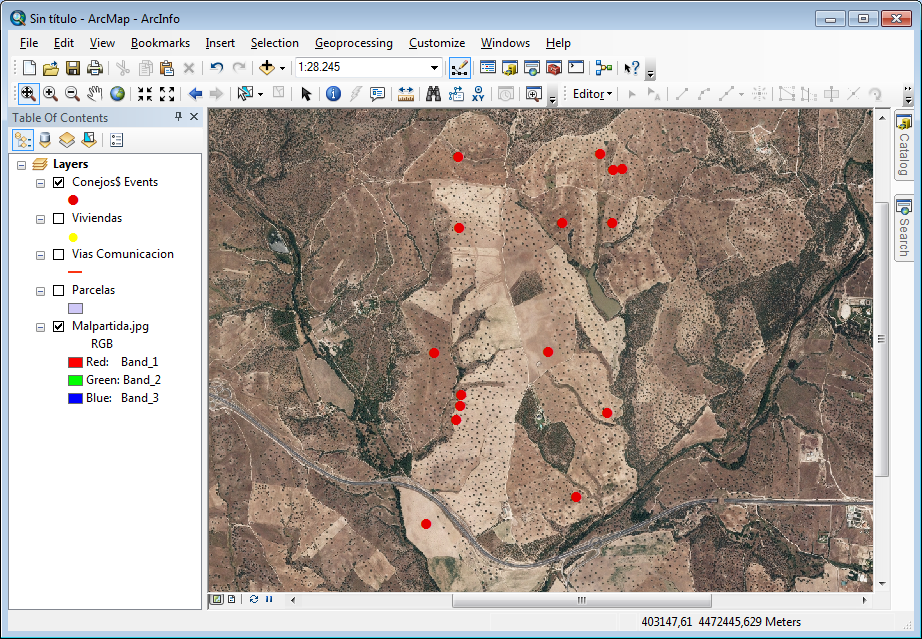La creación de capas de puntos a partir de cargas masivas de coordenadas es una práctica habitual dentro de cualquier software cartográfico. El disponer de coordenadas en sencillos archivos TXT, DBF o Excel es una forma habitual de presentar estos puntos provenientes de datos tomados, por ejemplo, con nuestro GPS en campo. ArcMap presenta una sencilla opción para cargar nuestros datos de forma masiva y representarlas a través de capas shapefile.

Para poder crear estas sencillas capas deberemos disponer de un listado de coordenadas (ya sea medidas en metros o grados) y saber el sistema de referencia bajo el cual fueron tomados los datos. Deberemos cargar la tabla que contiene las coordenadas y asegurarnos de que se encuentran en el formato adecuado.
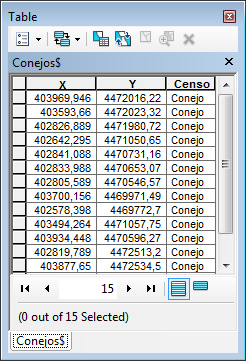
Podremos indicar a ArcMap que tome la información de estos campos X e Y y nos los represente gráficamente. Para ello deberemos ir al menú superior de ArcMap y seleccionar la opción File > Add Data > Add XY Data o pinchar con el botón derecho sobre la propia tabla de datos original.
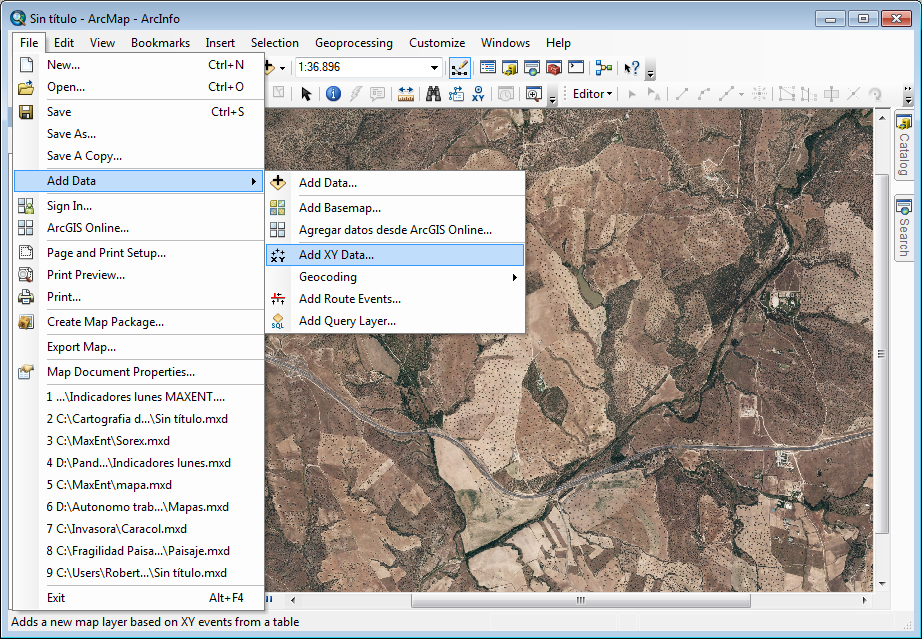
Se nos mostrará la ventana encargada de importar los campos de coordenadas X e Y de nuestra tabla de datos.
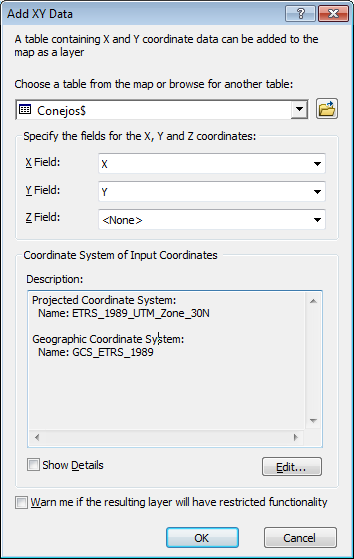
Deberemos seleccionar la tabla que contiene nuestras coordenadas desde la sección Choose a table from the map or browse for another table. Posteriormente seleccionaremos cada uno de los campos donde se encuentran los valores de coordenadas desde los apartados X Field e Y Field. Si disponemos de información adicional como valores de altitud podremos asignarlos a través del apartado Z Field. Será necesario, además, indicar la correspondiente proyección empleada durante la medición de las coordenadas. De lo contrario nuestros puntos podrían aparecer desplazados. Una vez aceptamos se nos mostrarán gráficamente nuestros puntos en la vista de trabajo de ArcMap.
En nuestra vista quedarán representados nuestros puntos de manera provisional, pudiendo generar la correspondiente capa física pinchando con el botón derecho sobre la capa y exportando la información al directorio que deseemos.